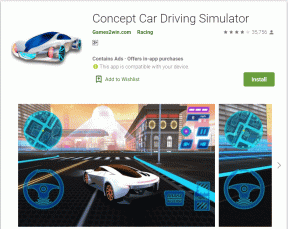IOSとiPadOSでのアプリのオフロードと削除の違いは何ですか
その他 / / November 29, 2021
AppleのiOS11が利用可能になる前は、iPhoneまたはiPadからアプリを削除する唯一の方法はそれを削除することでした。 物事は iOS 11 アップルとして アプリのオフロード機能が導入されました. これで、アプリをオフロードするか、削除することができます。 多くのiPhoneユーザーはよく疑問に思います-オフロードと削除の違いは何ですか? この投稿で答えを見つけましょう。

Appleは、アプリをオフロードする2つの方法を提供しています。iOSとiPadOSによって自動的に実行される方法と、アプリを手動でオフロードする方法です。 前者では、iPhoneまたはiPadのストレージが不足すると、Appleは未使用のアプリを自動的にオフロードします。 私の同僚は アプリの自動オフロード 詳細に。 したがって、これについては詳しく説明しません。 ここでは、削除と手動オフロードの違いと、スマートフォンからアプリを削除するためにどちらを使用する必要があるかについて説明します。
始めましょう。
オフロードと削除の可用性
アプリを削除する機能は、開始以来iOSの一部です。 そのため、iOSおよびiPadOSデバイスからアプリを削除できます。 それどころか、iOS11以降を実行しているデバイスでのみアプリをオフロードできます。
アプリのオフロードと削除の意味
[設定]> [一般]> [iPhoneストレージ]> [アプリ名]内の[アプリのオフロードと削除]オプションに気付いたはずです。 今、あなたはそれらの違いは何なのか疑問に思っているに違いありません。 これがあなたの答えです。


私たちの携帯電話には、ほとんど使用しないアプリがいくつかあります。 何ヶ月も開いていないアプリもあります。 しかし、それらを削除するのは良い考えとは思えません。 主な理由は、そうするとアプリに関連付けられているデータが削除されるためです。 そこで、アプリのオフロードが役立ちます。
アプリのオフロード機能は、アプリコードのみを削除し、アプリに関連付けられているデータは削除しません。 そのため、もう一度使用するまでアプリをオフロードできます。 そのためには、アプリを再インストールする必要があります。 ただし、アプリにリンクされたデータはiPhoneまたはiPadで引き続き利用できるため、アプリを再構成する必要はありません。 アプリをオフロードすると、API呼び出しが行われたり、バックグラウンドで実行されたりすることはなくなります。 あなたもの弾幕から救われます
不要な通知 アプリのデータに影響を与えることなく。ノート: メッセージ、電話、健康、サファリ、写真などのシステムアプリをオフロードまたは削除することはできません。
一方、アプリを削除すると、アプリコードとそのデータの両方が完全に消去されます。 アプリを再インストールするときは、アプリがクラウド同期機能を提供していない限り、初めてインストールした場合と同じように最初からやり直す必要があります。 違いをよりよく理解するのに役立つように、以下にいくつかの例を示します。
ヒント: アプリを削除するには、ホーム画面のアプリアイコンをタップして、アイコンが揺れ始めるまで押し続けます。 削除するアプリアイコンの十字記号をタップします。
ガイディングテックについても
アプリをオフロードまたは削除するとどうなりますか
アプリのオフロードと削除の後遺症を見てみましょう。
アプリのアイコン
アプリを削除すると、そのアイコンはiPhoneまたはiPadのホーム画面からすぐに削除されます。 ただし、アプリのオフロードの場合はそうではありません。
アプリをオフロードすると、そのアイコンはiPhoneまたはiPadのホーム画面(またはホーム画面のフォルダー)に残ります。 オフロードされたアプリのアプリアイコンの下に、小さな雲の形をした記号が表示されます。

アプリはメインの設定リストからも消えます。 ただし、[設定]> [一般]> [iPhoneまたはiPadストレージ]で引き続き表示できます。
獲得したストレージスペースの量
iPhoneまたはiPadのストレージ画面にアクセスすると、インストールされているアプリのリストとその合計サイズが表示されます。 アプリをタップすると、合計サイズがアプリサイズとドキュメントとデータの2つに分割されます。


ドキュメントとデータには、キャッシュされたファイルとCookie(アプリのログインの詳細とアプリの設定設定)、および画像、ビデオ、オーディオなどのダウンロードされたファイルがあります。
アプリをオフロードすると、アプリのサイズの横に表示されているストレージの量が解放されます。アプリのみが削除され、データは削除されないためです。 アプリのサイズをオフにすると、[アプリのサイズ]オプションは表示されなくなります。 そして、オフロードボタンは再インストールアプリに置き換えられます。
そして、あなたがアプリを削除すると、あなたは 合計サイズを解放します アプリのサイズ、つまりアプリのサイズ+ドキュメントとデータ。 したがって、すべてが削除されます。
影響を受けるデータ
以下に説明するいくつかの例によってどのデータが影響を受けるかを見てみましょう。
YouTube
YouTubeアプリをオフロードすると、オフロードする前にYouTubeアプリの設定に加えた変更が保持されます。 ダークモード、自動再生設定など。 同様に、ダウンロードしたコンテンツも変更されません。 ただし、開くにはYouTubeアプリが必要です。 また、アカウントに自動的にログインします。

アプリを削除すると、アプリの設定設定、ダウンロードしたコンテンツ、ログインの詳細が削除されます。 アプリを削除してから再インストールする場合は、アプリを再度カスタマイズする必要があります。
グーグルクローム
同様に、Google Chromeやその他のブラウザでも、アプリをオフロードしても、アプリの設定やダウンロードしたファイルなどは変更されません。 アプリを再インストールすると、前回からアプリを再度開いたような感覚になります。 開いているタブはそのままです.
ただし、Chromeを削除した場合は、必要に応じてアプリの設定を再度設定および変更する必要があります。 たとえば、アプリを削除する前に検索エンジンを変更した場合は、もう一度変更する必要があります。 ただし、Chromeブラウザからダウンロードした画像やその他のファイルを削除しても削除されません。 あなたはのようなサポートされているアプリからそれらにアクセスすることができます 写真アプリ 画像や動画用。
ガイディングテックについても
WhatsAppをオフロードすると、iOSはチャット、画像、その他のデータを保持します。 次回WhatsAppをインストールすると、再登録せずに自分の番号で自動的にログインします。 ただし、WhatsAppがオフロードされている間はメッセージを受信しません。 アプリを再インストールした場合にのみ受信します。
WhatsAppを削除すると、チャットは削除されます。 iCloudへのバックアップを有効にしました。 再度番号を登録する必要があります。 アプリをアンインストールまたはオフロードしても、WhatsAppアカウントは削除されません。 詳細をご覧ください WhatsAppをアンインストールするとどうなりますか.
同様に、Facebook、Instagramなどの他のソーシャルメディアアプリでは、オフロードするとすべてのローカルデータと設定が保持されます。
ゲーム
ほとんどのゲームでは、アプリを削除すると、ハイスコアやレベル数などが削除されます。 これは、このようなデータは通常、iPhoneまたはiPadのローカルストレージに保存されるためです。 アプリがキャンディクラッシュなどのクラウド同期機能をサポートしている場合にのみ、レベルが失われることはありません。 ただし、ボーナス小道具やライフなどの他のアイテムは、アプリを削除することで無効になります。 ゲームのオフロードの場合はそうではありません。 すべてがそのまま残ります。
アプリをオフロードまたは削除した後にアプリを再利用する方法
どちらの場合も、AppStoreからアプリを再度ダウンロードする必要があります。 明らかなように、それにはインターネット接続が必要になります。 そのため、インターネット接続が機能していない場合、オフロードまたは削除されたアプリにアクセスすることはできません。
オフロードされたアプリを再インストールするには、iPhoneまたはiPadのホーム画面でオフロードされたアプリのアイコンをタップします。 または、[設定]> [一般]> [iPhoneストレージ]に移動します。 再インストールするオフロードされたアプリをタップします。 [アプリのオフロード]ボタンには、アプリの再インストールが表示されているはずです。 それをタップします。 AppStoreから直接アプリをインストールすることもできます。

プロのヒント: オフロードされたアプリをホーム画面のフォルダー内に配置して、アプリをタップして誤ってインストールしないようにします。
削除したアプリを再インストールするには、AppStoreを開いてアプリ名を検索します。 インストールアイコンをタップしてアプリをインストールします。
ノート: 削除またはオフロードされたアプリは、AppStoreでまだ利用できる場合にのみインストールできます。 アプリが存在しない場合、再度インストールすることはできません。
ガイディングテックについても
どちらを使うべきか
オフロードと削除の両方に長所と短所があります。 たとえば、アプリをオフロードすると、アプリにリンクされているすべてのローカルデータが保存されます。 アプリのデータに影響を与えることなく、iPhoneまたはiPadのストレージスペースを節約するのに役立ちます。 特定の場所でのみ必要なアプリに使用するのが好きです。 たとえば、特定の地域のみに限定されたサービスに一部のアプリを使用しています。 私は彼らのデータを失いたくありません。 したがって、それらをオフロードすることは、私が再び必要になるまで意味があります。 そのため、めったに使用しないアプリをオフロードする必要があります。
アプリを削除すると、オフロードに比べてより多くのスペースを再利用できますが、アプリを削除すると、関連するデータが失われます。 そのため、使用しなくなったアプリを削除します。 3〜6か月間使用していないアプリをアンインストールすることをお勧めします。
ただし、どちらにも再インストールするためにインターネット接続が必要であるという欠点があります。 インターネットがない、または悪い場所にいる場合、オフロードまたは削除されたアプリを使用することはできません。
次は: iPhoneのデータを失うのが怖いですか? 次のリンクから、バックアップの方法とiPhoneでのバックアップとは何かを理解してください。